En las versiones actualizadas de Windows 10, este sistema operativo se basa en los componentes del equipo para mejorar sus funciones o aumentarlas. La rotación de pantalla es una de estas. De este modo, este sistema operativo ha acoplado funciones para los equipos que dispongan de acelerómetro, tanto smartphones, tablets y PC tablets. Y es la rotación de la pantalla, a través de este tutorial verás cómo desactivarlo, y así, evitarte más problemas. Ahora te mostraremos cómo deshabilitar la rotación automática de la pantalla en Windows 10.
Activar bloqueo de rotación automática en Windows 10
Usualmente con esta opción activa, nuestra laptop puede responder ante los movimientos que realizamos. Realizando acciones que no deseamos y volviéndose molesto. Con estos simples pasos podrás desactivar esa opción y disfrutar de tu PC sin problemas.
Inicialmente nos dirigimos a la esquina inferior derecha, en la Barra de tareas. Allí encontraremos el icono del centro de actividades, como ves en la Imagen #1.
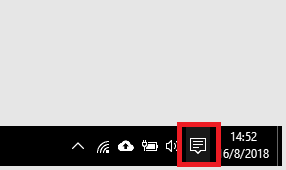
Luego damos clic y desplegará un menú de opciones. O puedes presionar las teclas Win + A para mostrar el mismo, que se ve como el de la imagen #2.
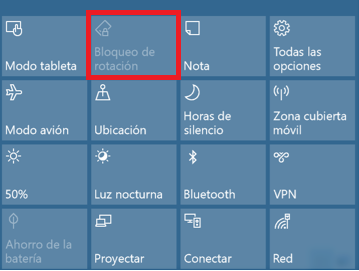
Ubicaremos la opción de Bloqueo de rotación automática, y la desactivamos haciendo clic. Esto lo indica la siguiente imagen #3.
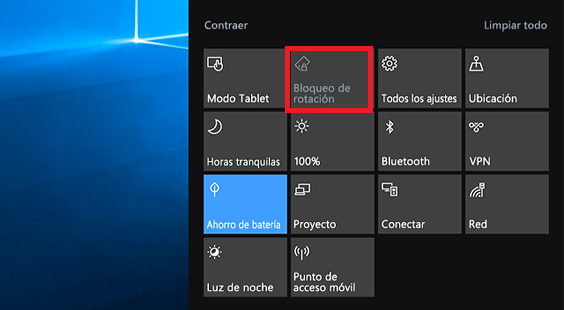
Así la pantalla tomará la orientación horizontal y no girará nuevamente sin nuestro consentimiento.
Desactivarlo desde la opción de configuraciones
Otro método de bloquear esta rotación, es entrando al menú de Configuraciones desde el menú Inicio de Windows. Como lo verás en esta imagen #4.
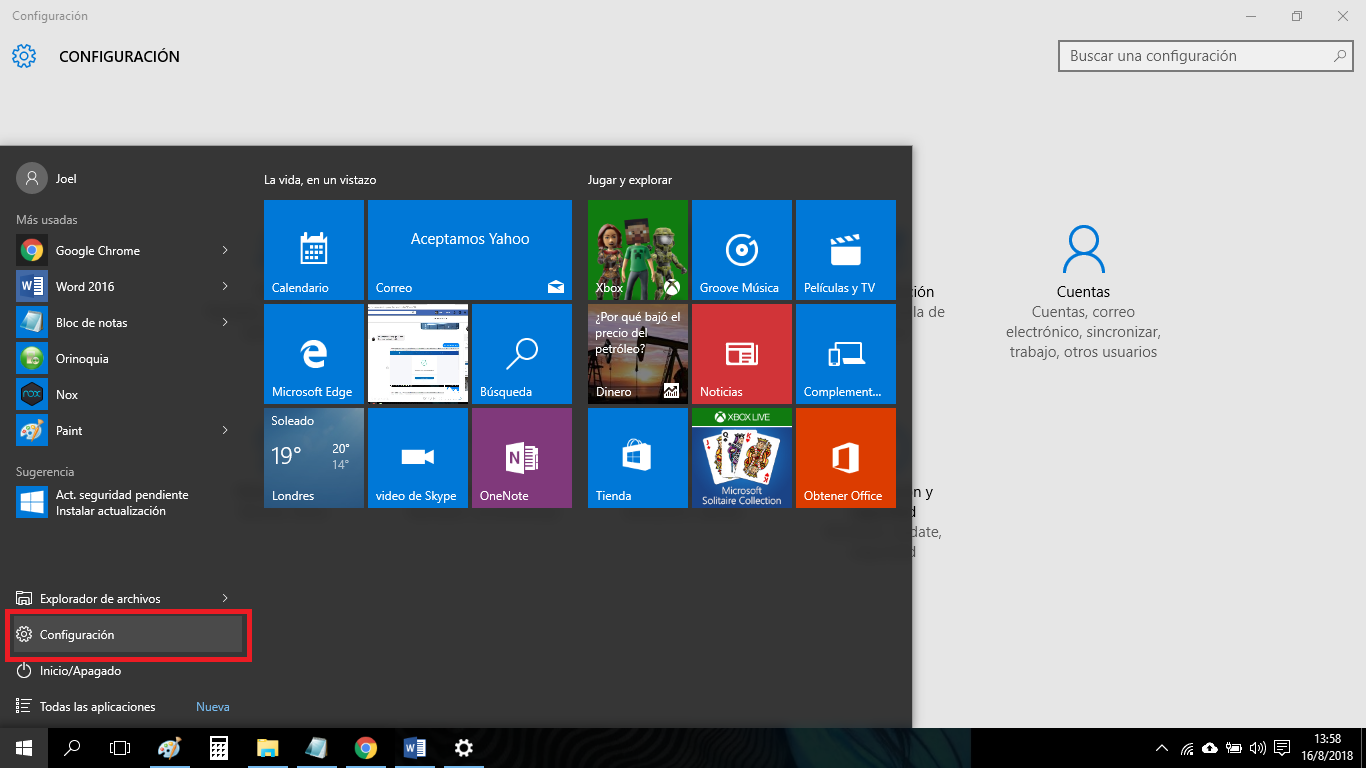
Luego buscamos la opción Sistema en la parte superior izquierda, como la imagen #5.
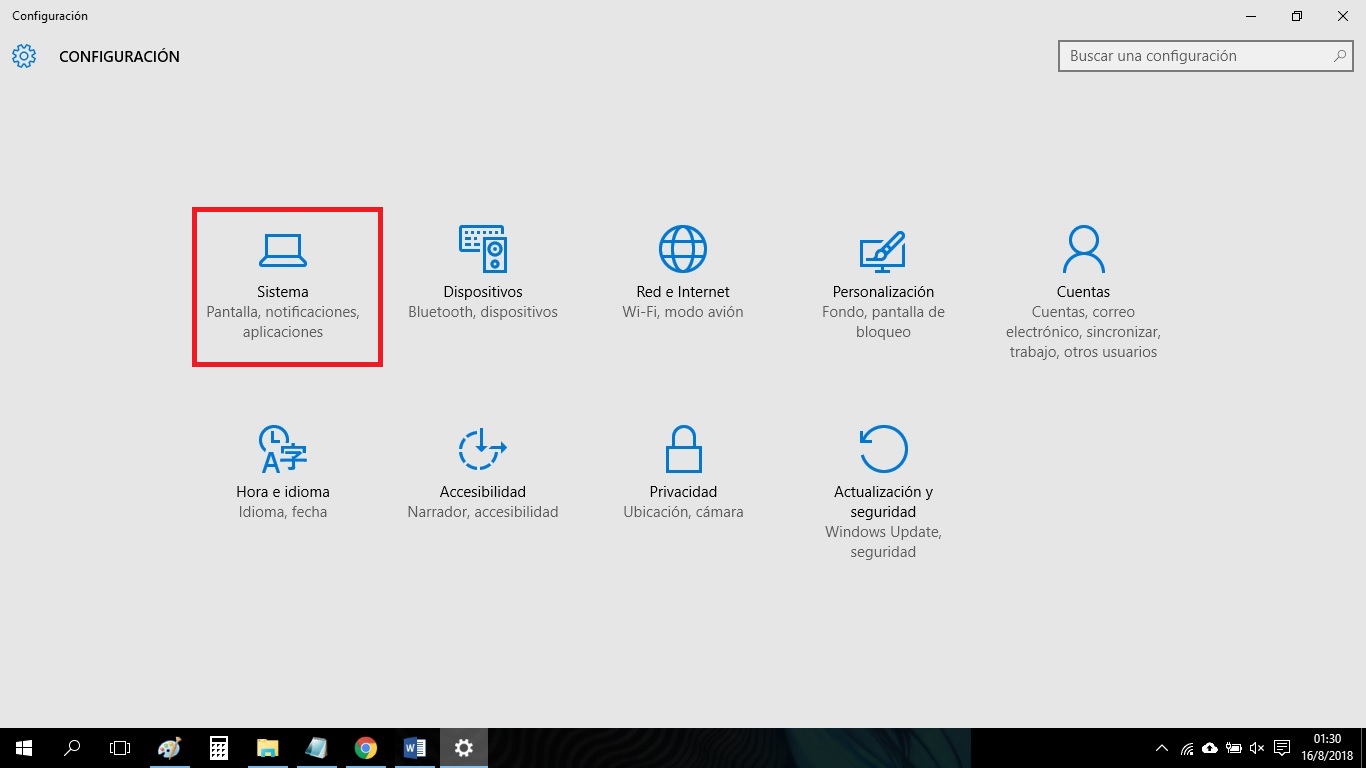
Se nos abrirá un panel de menú en donde ubicaremos la opción de Pantalla, que nos desplegará una serie de alternativas con nuestra pantalla. Inmediatamente nos dirigimos al panel de Bloqueo de rotación de pantalla. Así como en la imagen #6
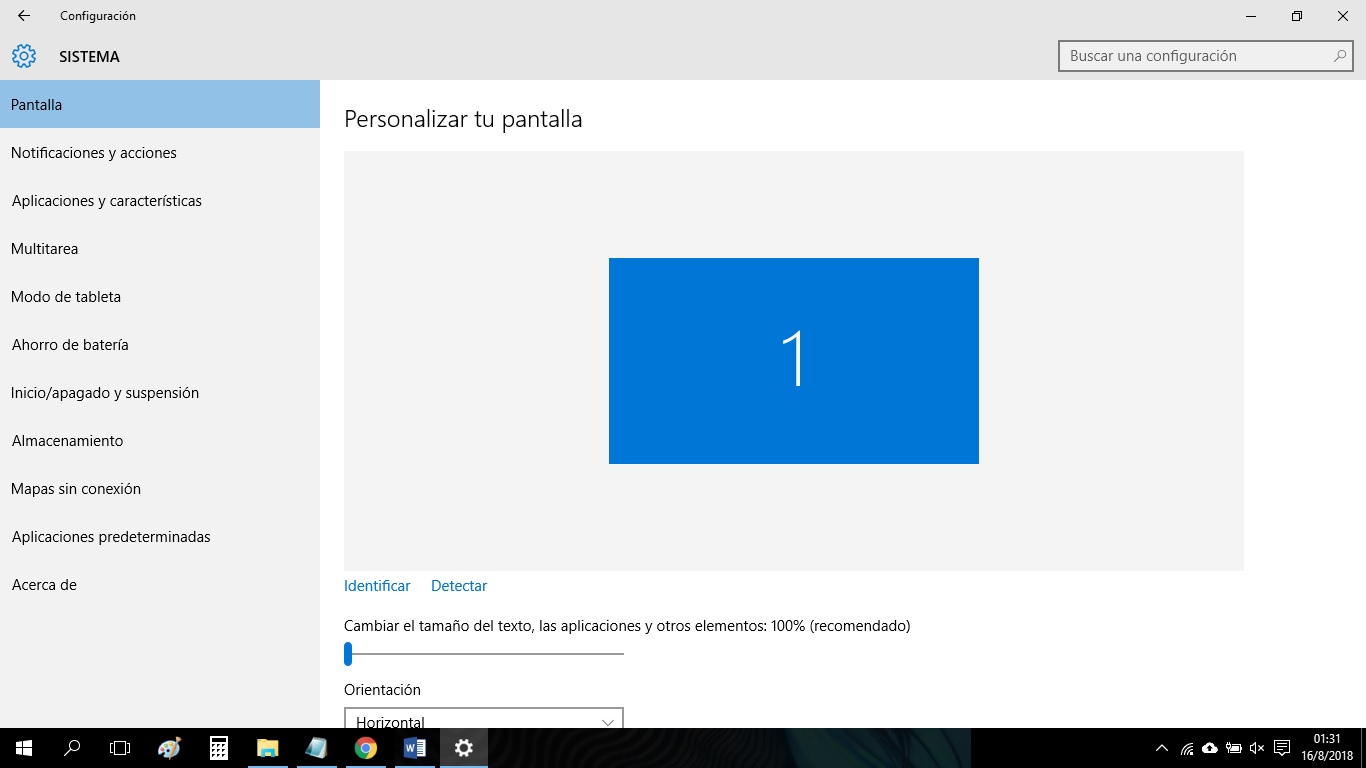
y la imagen #7.
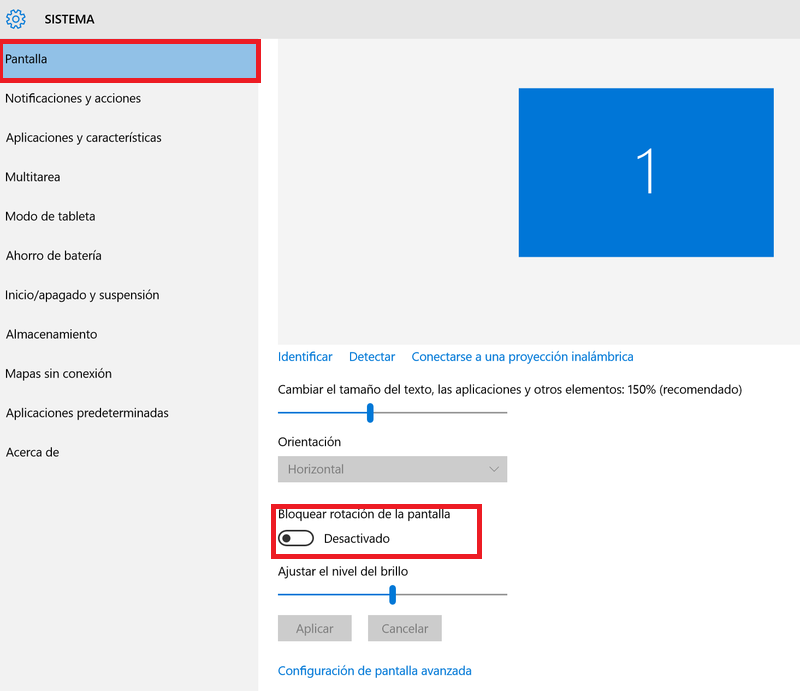
Esta aparecerá seleccionada hacia la izquierda, como desactivado. Como observarás en la imagen #8.
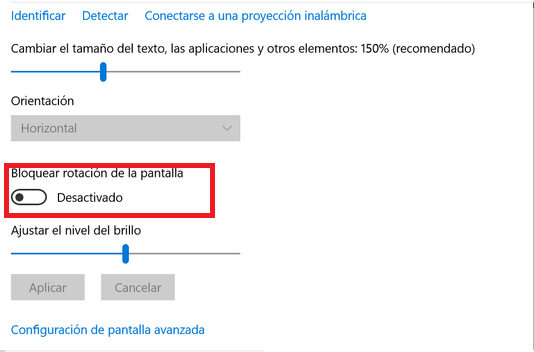
Para activar este bloqueo solo basta darle clic al botón de cambio y esta opción se moverá a la derecha y se coloreará indicando que se encuentra activa. Puedes verla en la imagen #9.
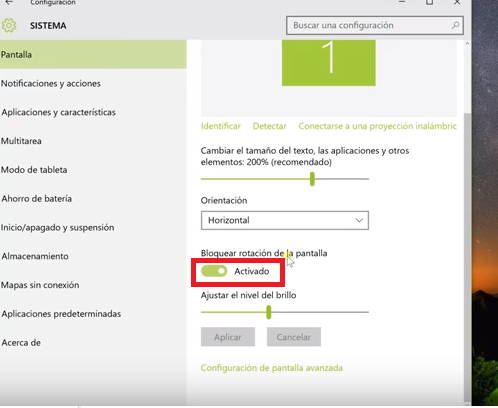
Si no consigues la opción de rotación automática
Estas opciones son características de unas portátiles que cuentan con giroscopio, y de pantallas extraíbles como Tablet. De forma que, al estar en su versión Laptop, esta opción no estará disponible. Mas bien la misma tendrá una tonalidad gris o inactiva. Como lo describe esta imagen #10.
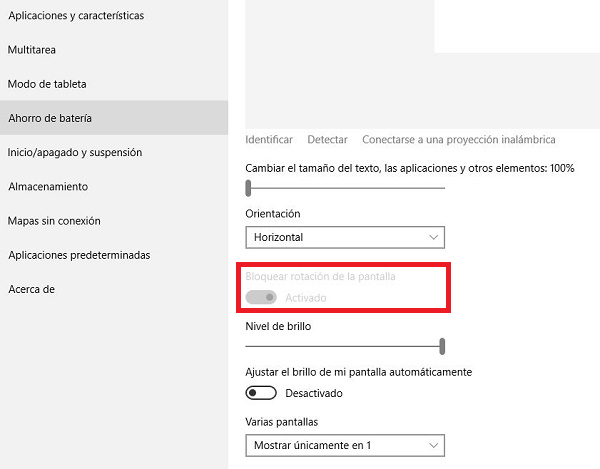
Para activarla solo es necesario separar la pantalla del teclado o portátil, y usarla como Tablet. Ahora ya sabes cómo deshabilitar la rotación automática de la pantalla en Windows 10. Así podrás desactivar estas rotaciones molestas al momento de ejecutar los programas dentro de nuestra portátil y mejorar la experiencia en ella.
